مصرف برق کمتر لپتاپ برای دانلودهای شبانه
توصیه من برای افرادی که دانلودهای خود را برای آخر شب میگذارند و در طی روز فرصت کافی برای دانلودفایل های مورد نیاز خود ندارند این است که روش زیر را برای بهینه سازی باطری لپ تاپ خود استفاده کنند:
ابتدا به یکی از این سه روش به Power Options ویندوز بروید:
روی آیکن باتری در گوشهی پایین کنار ساعت کلیک کنید و More power options را انتخاب نمایید.
کلیدهای Win+R را بفشارید و در پنجرهی Run عبارت powercfg.cpl را وارد کرده و Enter بزنید.
به Control Panel رفته و Power Options را انتخاب کنید.
پس از باز شدن محیط Power Options، از ستون سمت چپ روی Create a power plan کلیک کنید.
در پنجرهی باز شده، گزینهی Power Saver را انتخاب کرده و در قسمت پایین عبارت Download را نوشته و Next بزنید.
در پنجرهی بعدی در جلوی قسمت Put the computer to sleep هر دو گزینه را روی Never تنظیم کرده و روی Finish کلیک کنید تا به صفحهی اولیهی Power Options هدایت شوید.
حال از ستون سمت چپ روی Choose what closing the lid does کلیک کرده و در صفحه بعدی، در مقابل عبارت When i close the lid هر دو گزینه را روی Do nothing قرار دهید و Save Changes را انتخاب کنید.
اکنون هرگاه که میخواهید دانلود شبانه انجام دهید میتوانید با مراجعه به Power Options و انتخاب گزینهی Download، لپتاپ را روی حالت کممصرف گذاشته طوری که با بستن درب لپتاپ یا رها کردن آن در حالت دانلود، هرگز خاموش نشود.
لازم به ذکر است که تمام تنظیماتی که در بالا انجام شد فقط برای حالت Download ذخیره شده است و دیگر حالتها (High Performance ،Balanced و Power Saver) طبق تنظیمات خودشان عمل میکنند. مثلاً در حالت Balanced اگر درب لپتاپ را ببندید، Sleep میشود.
هنگام انجام بازیهای سنگین و برنامههای قدرتمند، بهتر است حالت High Performance را انتخاب کنید. در حین انجام کارهای روزمره مانند وبگردی، حالت Balanced و حین استفاده از باتری، حالت Power Saver یا Download را فعال نمایید.

دیدگاه خود را ثبت کنید
تمایل دارید در گفتگوها شرکت کنید ؟در گفتگو ها شرکت کنید!